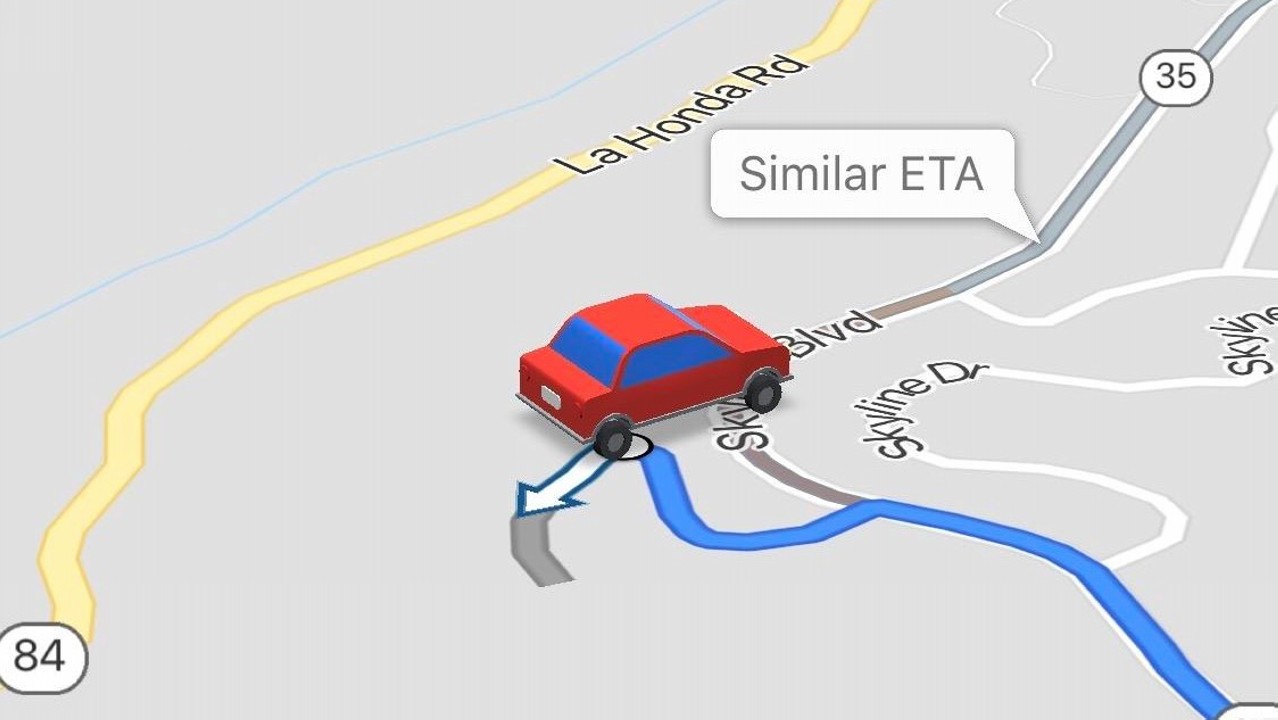Google Maps se ha vuelto aún más emocionante después de que se le haya agregado una nueva función: poder cambiar el clásico icono de navegación de la flechita azulada por un vehículo más colorido en formato tridimensional (3D). Este detalle es de estreno para los dispositivos Android, ya que en los usuarios de iPhone han podido disfrutar de esta característica desde 2018, y se junta a otras competencias como la visualización de los límites de velocidad, la ruta ideal para tu taxi o VTC, los avisos de radar o dónde has aparcado el coche.
Para desbloquear esta función, primero tienes que asegurarte de contar con la última versión de Google Maps, ya sea para dispositivos con sistema operativo iOS (Apple) o Android (Google). Con esa premisa cumplida, abre la aplicación, elije un destino, toca para llegar a las direcciones de ruta y presiona “Iniciar”. Deberías ver la habitual flecha azul marcando la ubicación actual. Si pinchas sobre ella, se abrirá un nuevo submenú con otras tres opciones de iconos de navegación a elegir: un sedán rojo, una camioneta verde y un SUV amarillo.
En caso de querer volver a la configuración original, simplemente vuelve a tocar sobre el icono del vehículo en el mapa y selecciona de nuevo la flechita azul. Por supuesto, es una característica totalmente cosmética sin beneficios a la utilidad. No te ayudará a llegar a tu destino más rápido ni te optimizará la ruta (para eso existe Waze). Sin embargo, teniendo en cuenta la gran cantidad de personas que confían en Google Maps a diario, es bueno saber que la compañía también se preocupa en hacer que la experiencia sea un poco más amena.
Por ahora, estas son las únicas alternativas que hay disponibles, más allá del tradicional ícono de ubicación azulado, pero es posible que Google pueda agregar aún más vehículos y colores en el futuro, como cuando esta misma función acogió brevemente al kart del icónico fontanero de Nintendo –Mario– durante unas pocas semanas. También sería agradable ver representaciones similares para esos momentos en los que en lugar de ir en nuestro coche vamos en la bicicleta, en el transporte público o con un par de piernas atadas a la cintura.
Resumen de cómo cambiar el icono de navegación de Google Maps
- Abre la aplicación de Google Maps en tu smartphone.
- Introduce la dirección a la que quieras ir y comienza la ruta hasta dicho punto pulsando “Iniciar” en la pantalla, de color azul.
- Cuando el trayecto haya comenzado, pulsa sobre el dibujo de la flecha azul que representa tu posición.
- Seguidamente, aparecerá un menú para elegir el icono del vehículo. “Pincha” sobre el que quieras elegir.
Cabe destacar que estos iconos de cuatro ruedas son animados, es decir, que si te fijas bien podrás ver cómo hay pequeños movimientos durante el viaje. Y no hay mucho más que decir. Tan solo que, cada vez que inicies un nuevo viaje con Google Maps, aparecerá el icono que hayas elegido anteriormente (la aplicación tiene “memoria”).
Fuente: Google